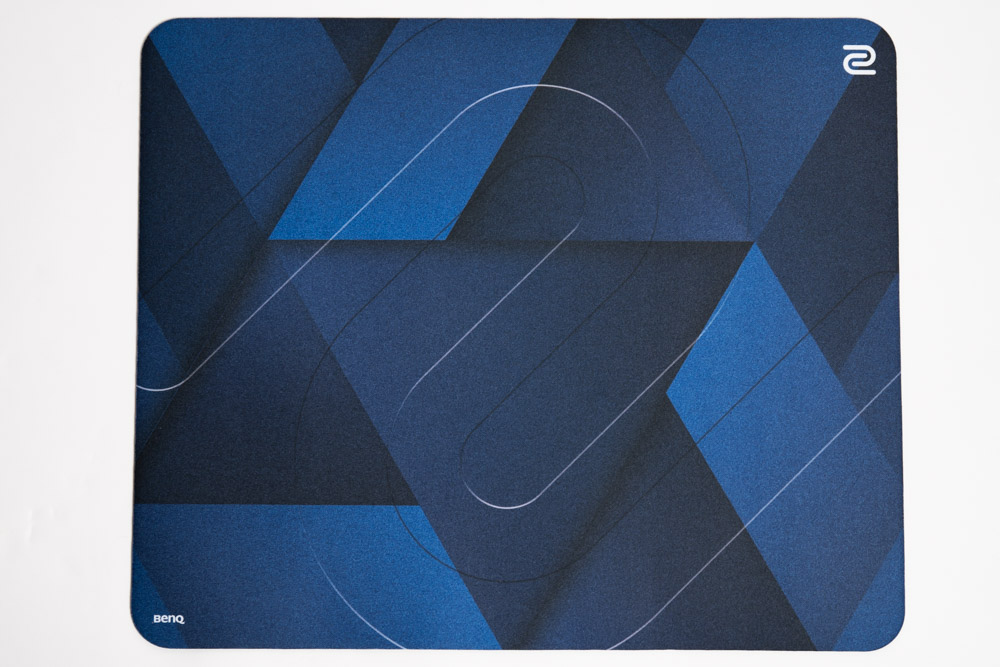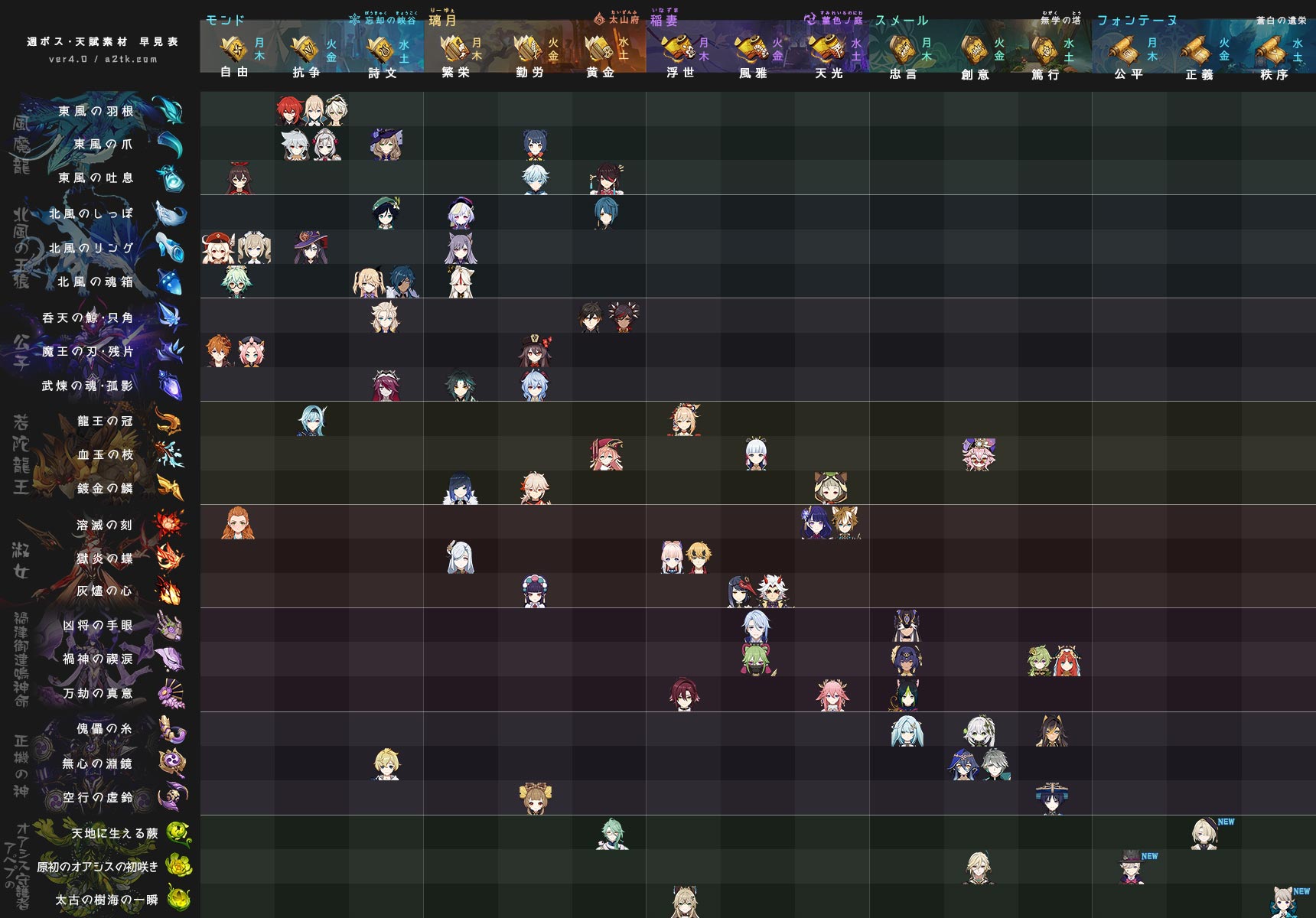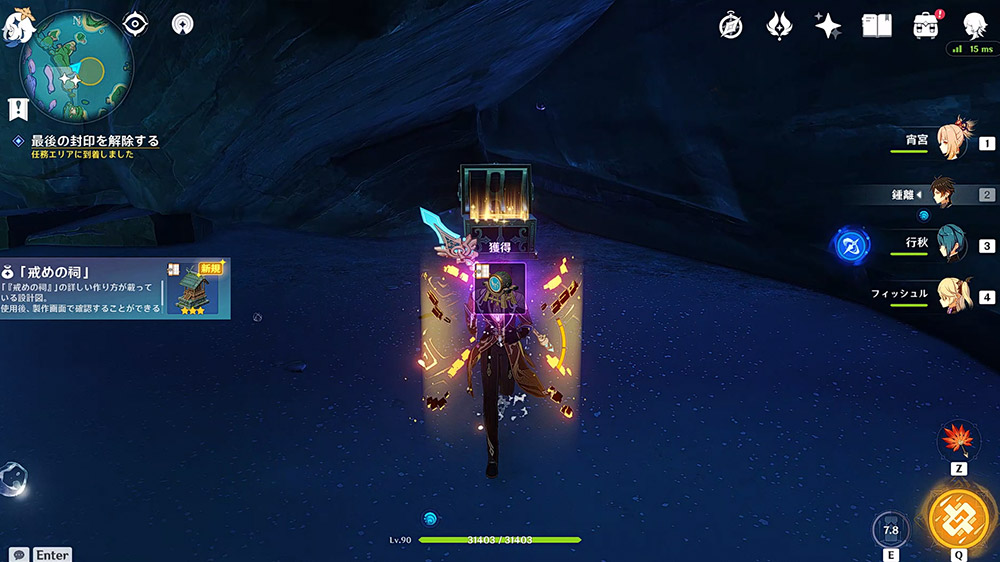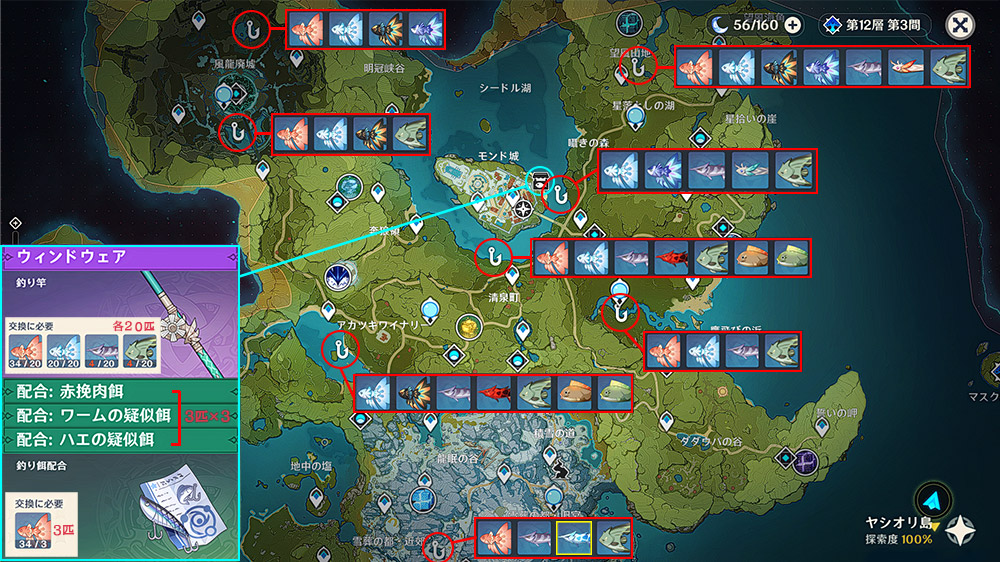テンキーレスよりさらに小さな、ファンクションキーや矢印キーも省いた60%レイアウトのメカニカルキーボード「Ducky One 2 Mini」をレビューしていきます。台湾メーカー「Ducky Channel」のキーボードで、国内でも代理店経由で販売されてます。価格は13,500円ほどとちょっとお高めで、英語配列のみとなります。
Ducky One 2 Miniは、オリジナリティのあるフレームデザインに、干支にちなんだスペースバー付属や、ハードウェア対応のマクロ機能など、コンパクトながら多機能で見どころの多いキーボードです。
60%レイアウトはプログラマーなど一部で人気なキーボードでしたが、フォートナイト界隈でDucky One 2 Miniが流行ったことにより、ゲーマー向けとしても一般的になった印象です。最近は大手のゲーミングメーカーも軒並み60%レイアウトのキーボードを発売しています。
筆者も以前HHKBやKBT Pokerなど使っていましたが、省かれた部分のキーで不便に感じ、あまり長続きしませんでした。しかし今回はマクロ機能で矢印キーを割り当てたり、ワイヤレスの単独テンキーを併用するなど対策も考えてるので抜かりはありません。
主な仕様
- デュアルカラーベゼルデザインのフレーム
- RGBキーバックライト搭載
- Cherry MX RGBのキースイッチ採用(6種類)
- PBTダブルショットのキーキャップ(カラフルキーキャップ付き)
- 干支デザインのスペースバーが付属(絵柄は選べません)
- 着脱式&USB Type-Cケーブル採用
- Ducky Macro 2.0対応
- Nキーロールオーバー対応
開封

箱はポップな感じのデザインです。

裏面。Made in Taiwanです。

開けたところ。一般的なキーボードの梱包です。

付属品は、本体、干支スペースバー、カラーキーキャプ(オレンジ)、USBケーブル、キーキャップ取り外し工具、冊子となります。

干支デザインのスペースバーは製造年によって柄が変わるようで、今回購入したものは牛(2021年)のものでした。購入する際に選択は出来ません。入荷時期や在庫状況によって来るものはランダムの様ですが、今買うと牛か鼠の可能性が高いようです。できれば鼠が良かったので少し残念です。

ちなみに干支のスペースキーだけはABS樹脂の様で、他のキーとの材質の差が目立ちます。他のキーは厚みのあるPBTダブルショットなので打鍵音も多少変わります。個人的にはデザインが良くて好きなキーキャップなんですが、差が気になる方は通常デザインの方のスペースバーはPBTなので、こちらを使うと良いかと思います。

カラフルキーキャップも付属します。カラーはオレンジとなっており、付け替えることで色のアクセントになると思います。こちらもPBTダブルショットです。

出荷時はエンターキーがオレンジの状態で届きます。ブラックは付属品の方に入っています。

キー取り外し工具はDuckyのロゴが入ったオリジナルのものです。プラスチック製のツメタイプより、このタイプの方がキーに傷が付きにくくて個人的には好きです。

冊子は簡単なクイックスタートガイド的なもので、説明書はメーカーHPよりDLのようです。
Official Ducky Support|https://www.duckychannel.com.tw/en/support
外観チェック

フレームも薄くて非常にコンパクトです。

キーキャップはABSより耐久性と打鍵感に優れたPBTダブルショットになります。少しザラザラとした質感が特徴で、厚みがあるのでカコカコとした品のある打鍵音になります。個人的にはキーキャップはPBT一択です。

フレームはPCBを採用したデュアルカラーベゼルデザインとなっています。質感は若干プラスチッキーで剛性も低い気はしますが、その分軽量(590g)です。他に見ないオリジナリティのあるデザインでこれに惹かれて買われる方も多いと思います。筆者もその一人です。

キーキャップの形状は仕様表に載ってませんが一般的なOEM Profileだと思います。

背面側には製品名とロゴがプリントされています。

USBケーブルは着脱式になっており、本体側はType-Cが採用されています。(PC側は通常のType-A端子)裏表がないので使い勝手が良いです。通信の規格はUSB2.0になります。
Duckyはカスタムケーブルも出しているので、コイル状のケーブルに惹かれた方は探してみると良いかもしれません。

裏面は光沢のある白色になっています。右側にDIPスイッチが搭載されています。
中央のネームプレートに型番が書かれていますが、「Ducky One 2 Mini」には2タイプあり「DKON1861ST/ DKON2061ST」の2つで微妙に仕様が異なります。ここに書かれているので、設定がうまく行かない時などは型番をチェックしてみるのをおすすめします。

足は2つ付いており3段階で高さ調節が可能です。高さにこだわる方には良さそうな機能ですが、筆者は足を立てずに使うので、個人的にはあまり関心のない部分です。
打鍵感(茶軸)

今回は茶軸にしてみました。文字などのタイピングではタクタイルのコリコリ感が気持ちよく、打鍵感はとても良いです。他の軸より少し重めの押下圧55gで、しっかりとしたタイプ感になります。押下圧の重さとタクタイルの抵抗感からスピード感には欠けるので、ゲーミング用途ではリニア(赤、静音、銀)の方が向いている気はします。ただ、そこまで大きな差ではないところもあり、ミスタッチのしにくい確実なタイプ感が良い場合もあり一概にリニアが良いとも言えない感じです。けっきょく好みなところはあると思いますが、個人的には打鍵感が気持ちいいので茶軸は気に入ってます。
右下に矢印キーを割り当てると便利
60%レイアウトの場合、矢印キー(アローキー)はFnキーと一緒にIJKLを入力する必要がありますが、右下のCtrlやWinキーをあまり使わない方は、マクロ機能を使って矢印キーを割り当てるととても快適になります。
詳しくは動画(英語)をご覧ください。動画は本体の型番が「DKON1861S」の場合の設定方法になります。DKON2061STの場合はDIPスイッチの動作が異なるので、最初のキー並び替えの手順が別になります。2061STの設定手順は動画の固定コメントに書かれているので、そちらを参考にしてみてください。型番は本体裏側から確認できます。
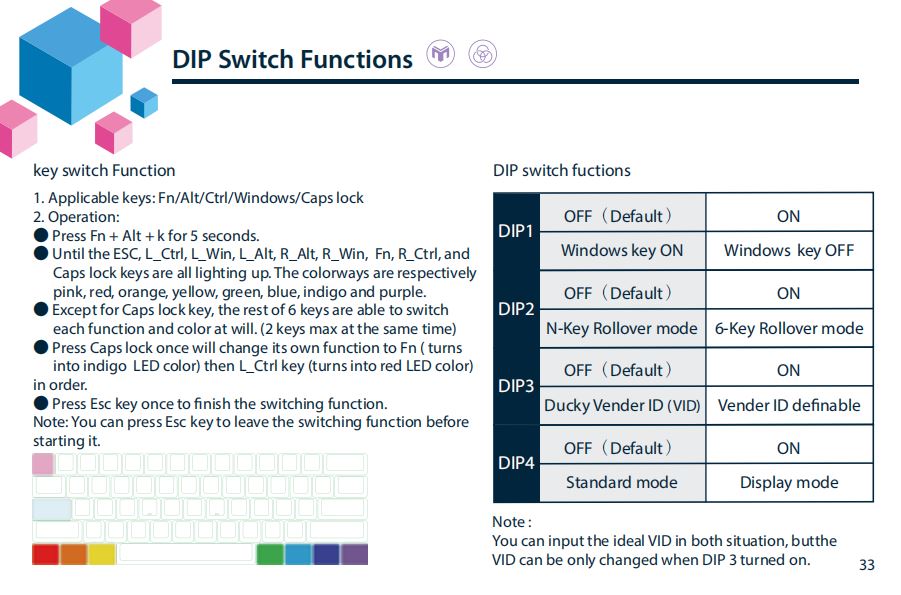
DKON2061STの場合、DIPの動作内容、キーファンクションの設定方法は説明書の33ページに載っています。

最終的には、右下のキーを画像のような感じで矢印キーとして使えるようになります。個人的に矢印キーは使用頻度が高いのでとても便利になりました。右Altや右Ctrlは使えなくなるので、左側のものを使う形になります。
また、フリーソフトの「AutoHotkey」を使っても似たような事ができます。こちらはソフトを入れる必要がありますが、右シフトをシフトの機能を残したまま使えるみたいで、他にもコードの書き方次第で色々できそうです。
全角/半角の切り替えはAlt + ~(チルダ)

英字配列キーボードの場合、全角半角キーがありませんが通常は「Alt + ~(チルダ)」を押すことで切り替えられます。しかしDucky One 2 Miniの場合はチルダがEscになっているので、チルダはFnキーと組み合わせで入力になります。
ここで注意が必要なのが、「Fn + Alt + 何かしらのキー」はこのキーボードのファンクション機能と被ってるので、正しく判定されない場合があります。
具体的には、全角半角を切り替えたい場合「Alt → Fn → チルダ」の順で押す必要があります。Fnから先に押さないように気をつけましょう。
※キーの刻印通りに入力されない場合は、Windowsの設定が日本語キーボードになっている場合があります。
関連記事:Windows10で英語キーボードを使う方法【設定】
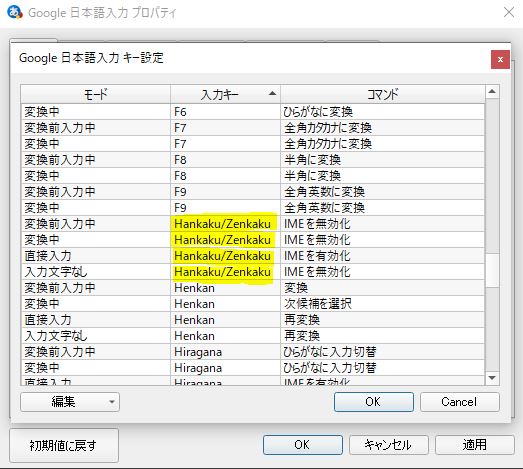
とはいえ毎回「Alt → Fn → チルダ」を押すのは大変なので、IMEやGoogle日本語入力などのプロパティやWindowsの設定から、半角全角キーの割リ当てを変更するのがおすすめです。
具体的な設定手順などは参考リンクを貼っておくのでそちらをご参考ください。
・Windows10の設定から変更(Ctrl + スペース)|Find Out!
・Google日本語入力での設定手順|システムエンジニアの技術LOG
テンキーの併用もおすすめ
あまり使わないけど ないのはないで困るテンキーですが、ワイヤレスのテンキーなどを併用するのもオススメです。ワイヤレスなら引き出しなどにしまっておいて、使う時だけサッと出して使う事もできて便利です。キーボードならワイヤレスでもバッテリーや電池が数ヶ月は持つものがほとんどなのであまり手間もかかりません。
もしくは、事務作業やクリエイティブ用途ではフルサイズキーボードを別途用意しておいても良いかと思います。One 2 Miniは非常にコンパクトなので、机の横に避けておいてもあまり邪魔になりません。こちらもワイヤレスにしておけば出し入れや収納が簡単なのでおすすめです。
総評
良い点
- 非常にコンパクトで軽量
- 個性的なフレームデザインでスタイリッシュ
- PTBダブルショットのキーキャップで質感、打鍵感、打鍵音が良い
- カラーキーキャップ、干支スペースキー付属している
- きれいなRGBライティング
- 高機能なマクロ搭載
悪い点
- 価格が少し高め
- 干支のスペースキーがABS樹脂

感想
フレームのデザインが他にはないカッコよさで、キーキャップにPBTが使われており全体的な品質や質感も高いです。干支のスペースバーもおしゃれで良いと思います。値段は少し高めですが、品質や機能性が高く付属品も充実しているのでコスパはそこまで悪くはないと思います。
60%でキーが減ったことによる影響に関しては、矢印キーをマクロ機能で割り当てられた事により、筆者の使い方ではほとんど不便さは気になりませんでした。他のキーはキーバインド変えたり、Fnとの組み合わせでなんとかなってます。どうしても数字を連続入力しないといけないシーンなどでは別途テンキーなどを用意すれば良く、そういったデメリットよりコンパクトでデスクのスペースが広がるメリットの方が遥かに高いと感じました。
個人的には満足度はとても高くほぼ満点です。干支スペースキーがABSなのは仕方のないところっぽいので、あとは価格に目をつぶればといった感じです。60%レイアウトは特殊なので、使う用途によってだいぶ評価が分かれるかと思います。キーボード自体はとても良いものだと思いますので、ゲーム用と割り切ったり、マクロ機能などの工夫でなんとかする自信があればとてもおすすめできると思います。
最近の投稿
おすすめの投稿

手軽に高音質!配信、実況用おすすめマイク「HyperX QuadCast」レビュー
2019/11/12

「Sigma 100-400mm F5-6.3 DG DN OS」開封と試し撮り(動物園)【Eマウント望遠レンズ】
2020/07/12

北鎌倉の写真<紅葉> α7R + SEL70200G【作例】
2016/12/05

Xtrfyのマウスバンジーが最高!【B4】
2020/09/18

Ryzen 9 3900X エコモードでの消費電力と温度を簡易チェック
2020/07/23

【作例】α7R + Sonnar T* FE 35mm F2.8 ZA(SEL35F28Z)
2019/11/23

HP Probook 4520s 分解 CPU交換 Celeron → i5 560M
2016/04/15

Ducky One 2 Mini レビュー
2021/06/29
 a2tk
a2tk